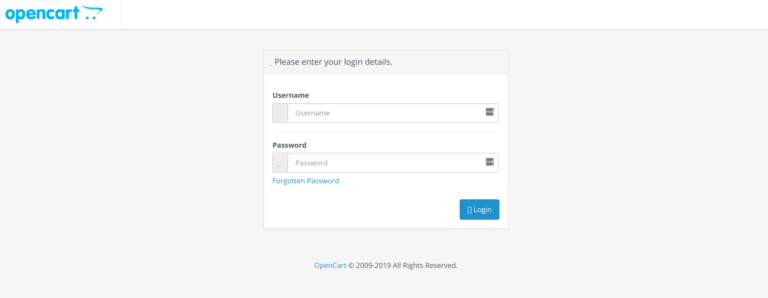Precisa instalar o OpenCart? Veja nesse artigo que criamos especialmente para você sobre a instalação do OpenCart na KingHost!
O que é o OpenCart?
Primeiramente vamos apresentar o OpenCart e entender como ele funciona. Na realidade ele é um e-commerce voltado para desenvolvimento de lojas virtuais e é um dos CMS’s mais utilizados do mundo.
No entanto, é uma ferramenta um pouco mais complexa e voltada para usuários que já possuem certo nível de conhecimento na instalação e gerenciamento de aplicações web.
O processo de instalação do OpenCart é simples, mas requer alguns cuidados.
Confira a seguir como realizar a instalação no seu site hospedado aqui na KingHost.
Instalação do OpenCart
Requisitos Técnicos (Recomendados)
- Ambiente Linux – Apache ou NGINX
- PHP 5.6 ou superior
- Banco de dados MySQL 5.6 ou superior
Para fazer o download, você poderá baixar a última versão do OpenCart diretamente neste link.
Enviando os arquivos para o FTP
Acesse esse tutorial para descobrir os dados de acesso ao FTP.
Realizando o download do arquivo do OpenCart para o seu computador, será necessário descompactar o mesmo para ter acesso aos arquivos de instalação.
Você notará que ao extrair o conteúdo, há uma pasta com o nome do OpenCart e a versão, como por exemplo: opencart-3.0.3.2
Acesse essa pasta e navegue dentro da pasta /upload. Esta é a pasta que contém todos os arquivos necessários para realizar a instalação do CMS.
Coloque todos os arquivos que estão dentro da pasta /upload dentro do seu FTP, para o local onde vai utilizar sua loja virtual, por exemplo:
- Se vai utilizar o OpenCart no endereço principal do site (como por exemplo: https://seusite.com.br), os arquivos devem ficar dentro da pasta /www no seu FTP;
- Ou se você vai utilizar o OpenCart em algum subdomínio do site (como: https://loja.seusite.com.br), os arquivos devem ficar dentro da pasta /www/loja no seu FTP;
A estrutura de pastas dentro do FTP devem ficar da seguinte forma:
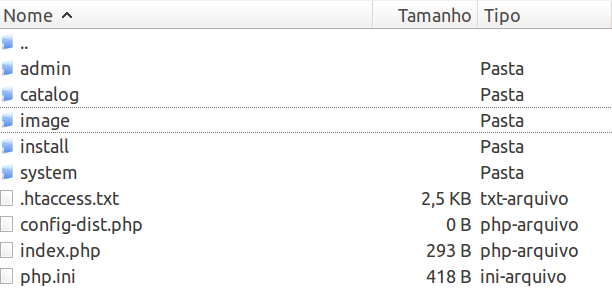
Acesse também a pasta admin e identifique o arquivo config-dist.php. Renomeie o arquivo para config.php.
Criação do banco de dados no painel de controle
Posteriormente, acesse o painel de controle e selecione o ícone “Gerenciar Bancos MySQL”.
Caso não se recorde, certamente o artigo Como criar um banco de dados irá te ajudar.
Iniciando a instalação
Em seguida acesse o seu navegador e digite o endereço do seu site, exemplo: seusite.com.br. Como resultado, aparecerá a tela inicial de instalação com os termos da licença GNU. Clique em Continue:
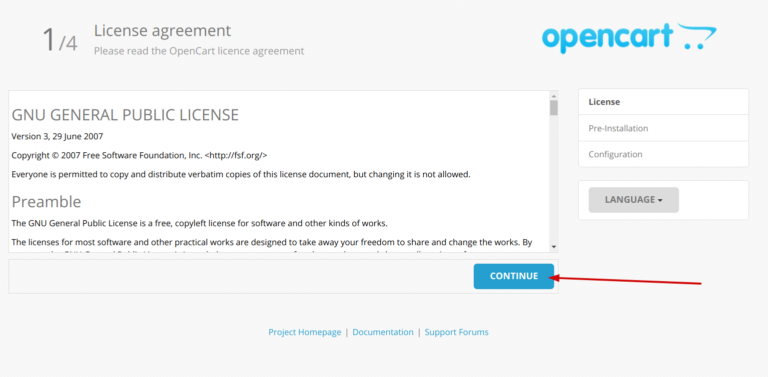
Nesta etapa serão listados todos os requisitos que o CMS necessita e que a sua hospedagem possui.
Se tudo estiver OK, clique novamente em Continue:
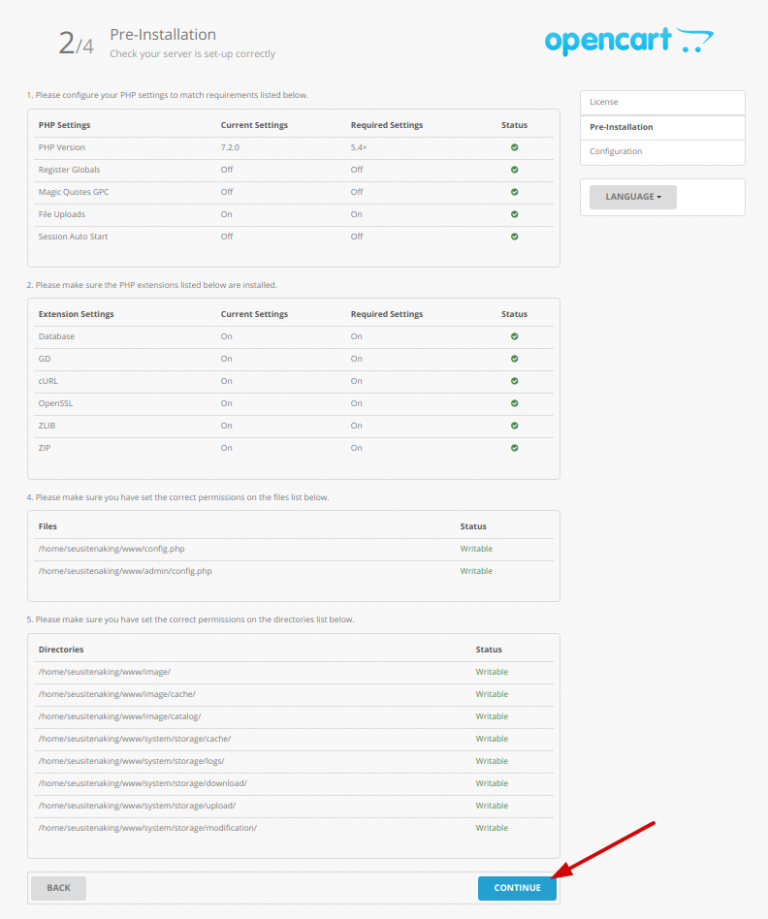
Em seguida preencha os campos com as informações da base de dados que você criou anteriormente.
Por fim, informe todos os dados como no exemplo abaixo e clique em Continue:
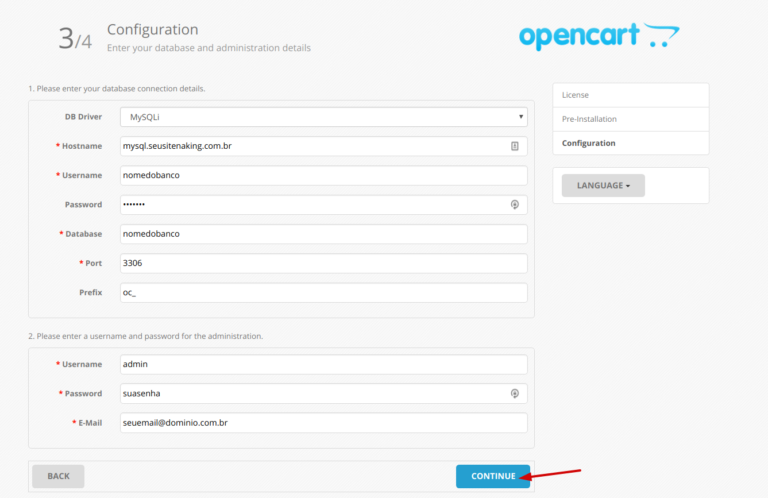
Prontinho! Depois disso a instalação estará concluída!
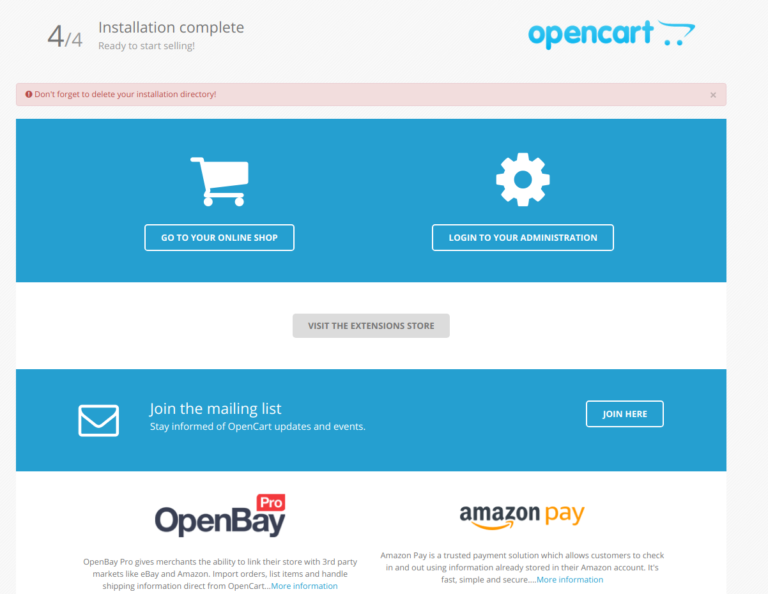
Em suma, você vai notar que aparecerá em tela a mensagem: Don’t forget to delete your installation directory! Portanto, basta acessar o FTP e remover a pasta install.
Por fim, com tudo instalado você pode acessar à URL de administração do OpenCart utilizando os dados que inseriu no momento da instalação.
Lembrando que o acesso à área administrativa fica em /admin, portanto acesse https://[seusite.com.br]/admin (substituindo pelo endereço de seu site).